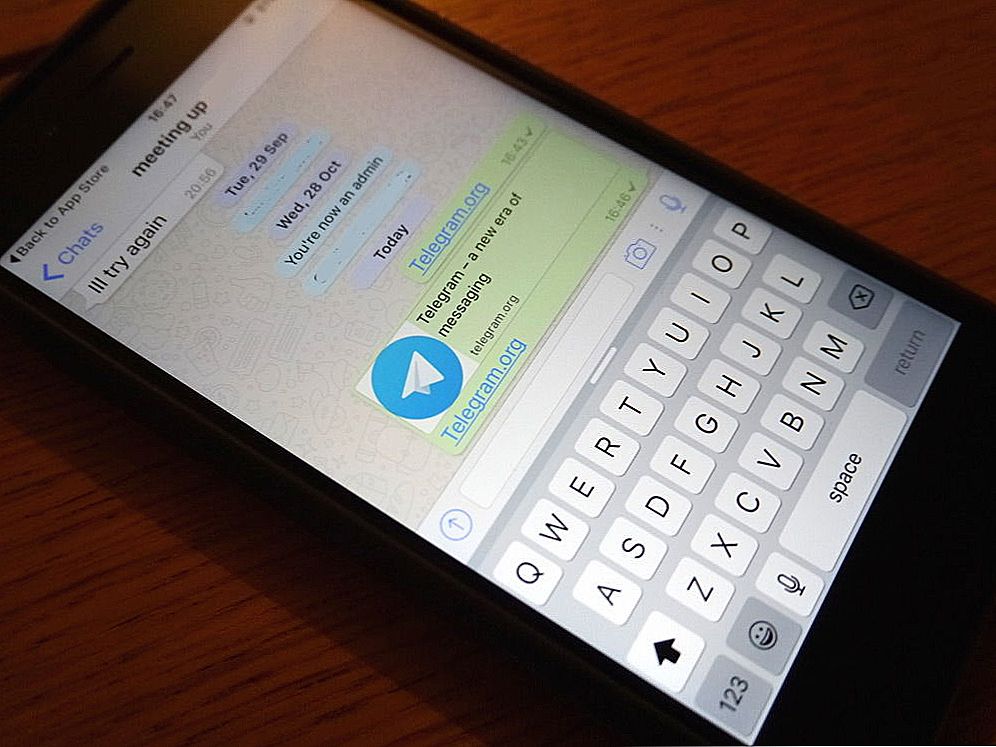Program Excel je program, ktorý je súčasťou balíka balíka Microsoft Office a je potrebný na vytváranie, úpravu a prezeranie dokumentov. Hlavný účel aplikácie Excel - práca s grafmi, grafmi a tabuľkami, ale môžete zlikvidovať aj iné objekty. K dispozícii je verzia programu pre stolný počítač, ako aj pre mobilné zariadenia a on-line partner. V priebehu práce môžete vytvoriť viacstranové dokumenty (pracovné zošity programu Excel), ktoré sa ukladajú ako samostatný súbor v jednom z populárnych rozšírení, alebo zostanú v úložisku v cloude, ak používate OneDrive.

Prvým krokom je nastavenie automatického ukladania všetkých zmien v dokumente.
Všetky programy zo služby Microsoft Office majú funkciu na automatické ukladanie zmien. To je potrebné, aby nedošlo k strate pokroku v dokumente, ak používateľ zabudne kliknúť na "Uložiť", dôjde k výpadku napájania alebo k havárii počítača. Ak sa problém stane, môžete sa vrátiť k staršej verzii a nebudete musieť ručne obnoviť všetko. Okrem toho môžete obnoviť údaje z poškodeného alebo neuloženého dokumentu pomocou metód tretích strán:
- On-line služby;
- Stiahnuteľný softvér.
obsah
- 1 Ako zabrániť strate údajov
- 2 Obnova dát s funkciami programu Excel
- 2.1 Obnoviť súbor s neuloženým súborom
- 2.2 Obnova nežiaducich zmien
- 2.3 Obnova poškodeného súboru pred uložením
- 2.4 Obnoviť nahradený súbor
- 3 Obnova dát pomocou online služieb
- 4 Obnova dát so softvérom na prevzatie
- 4.1 Používanie Recuva
- 4.2 Použitie opravy Excel zadarmo
- 4.3 Používanie programu ExcelFIX
- 5 Výsledok
Ako zabrániť strate údajov
Bohužiaľ, nie je vždy možné obnoviť údaje, ak ste zabudli uložiť zmeny alebo sa vyskytla chyba. Preto je najlepšie zabrániť strate informácií.
Najjednoduchším spôsobom, ako to urobiť, je nastaviť interval automatického uloženia:
- Kliknite na položku Súbor;
- Vyberte odkaz "Možnosti".
- Otvorte kartu "Ukladanie".
- V oblasti "Uložiť dokumenty" skontrolujte, či je aktivovaná položka "Auto Save Every";
- Nastavte malý interval tak, aby váš počítač mal väčšiu šancu na ukladanie dát zo straty v prípade, že zabudnete ich uložiť alebo ak sú v systéme poruchy;
- Kliknite na tlačidlo "OK".

Ďalšou možnosťou, ktorá pomáha nestratiť údaje, je použitie aplikácie Excel OneDrive.Ide o platformu spoločnosti Microsoft, ktorá organizuje ukladanie informácií v cloude. Pri práci v aplikácii OneDrive používateľ nielenže neztratí údaje, ak zabudne ich uložiť alebo zlyhá, ale nestratí samotný dokument na elektronickom počítači. Služba pravidelne ukladá pokrok na pozadí a je na virtuálnom disku. Môžete použiť tabuľky programu OneDrive alebo synchronizovať s ním program Excel.

Treťou cestou je použitie funkcie "História zmien". Ak chcete získať prístup k zoznamu verzií, musíte túto funkciu povoliť vopred:
- Kliknite na kartu "Recenzie".
- V skupine "Tracking" zvoľte "Opravy".

Ak príkaz nie je k dispozícii, musíte zakázať ochranu súborov. V časti "Kontrola" - "Chrániť" kliknite na položku "Obmedziť úpravu", potom zakážte ochranu (ak je v súbore nastavené heslo, musíte ho zadať).

Obnova dát s funkciami programu Excel
Verzia programu Excel od roku 2010 získala nové funkcie. Obnova informácií sa uľahčila, ak nebola uložená alebo zlyhala. Nové funkcie zahŕňajú vznik nástrojov na zrušenie náhodných zmien, synchronizáciu s online ukladacím priestorom, možnosť využívať program Excel v mobilných zariadeniach atď.
Obnoviť súbor s neuloženým súborom
Predtým, než sa pokúsite obnoviť údaje z neuloženého dokumentu, uistite sa, že boli vytvorené. Nie je možné obnoviť súbor, ktorý sa nedostal do systému - takáto tabuľka sa musí vykonať znova manuálne. Ak chcete zrušiť vytvorenie, nedošlo, pravidelne stlačte tlačidlo "Uložiť" alebo nastavte automatickú funkciu.
Pred zatvorením tabuľky programu Excel sa zobrazí upozornenie s výzvou na uloženie zmien v dokumente. Ak bol súbor už vytvorený, môžete údaje obnoviť aj po kliknutí na tlačidlo "Neuložiť". K tomu dôjde vtedy, keď zlyhá program, počítač alebo napájanie. Kopírovanie najnovšej verzie dokumentu bude k dispozícii na obnovenie. Ak sa chcete vrátiť k nej, musíte nájsť zálohu:
- Otvorte zošit programu Excel, s ktorým máte problémy;
- Kliknite na "Súbor", prejdite na "Podrobnosti";
- Spustite funkciu Obnoviť neuložené knihy.

Po kliknutí na posledné tlačidlo sa samotný program zobrazí na monitore zoznamu verzií dokumentov, ku ktorým je možné pristupovať. Môžete si pozrieť obsah každého z nich a rozhodnúť sa, ktorý z nich je potrebný - zvyčajne je to najnovšie vytvorenie.Táto funkcia sa dá ľahšie pristupovať: kliknite na "Súbor" a potom vyberte položku "Nedávne".
Nezabudnite, že trvanlivosť návrhu verzie súboru je 4 dni - potom sú jednoducho odstránené. Preto je potrebné zotavenie čo najrýchlejšie po objavení straty zmien. Koncepty tiež zmiznú, ak neskôr upravíte súbor, čím uložíte pokrok, program sa domnieva, že už nie sú potrebné.
Spravidla pri spustení dokumentu, ktorý nebol uložený, program Excel zobrazí okno, kde si môžete vybrať jednu z najnovších verzií návrhu. Vyberte kópiu, ktorá obsahuje najviac údajov, ako aj najdôležitejšie. Ak nebolo možné ich čiastočne alebo úplne vrátiť, nikdy to nebude fungovať - budete musieť znovu vyplniť stôl.
Obnova nežiaducich zmien
Ak ste zadali údaje, ktoré nie sú potrebné v tabuľke a chcete obnoviť predchádzajúcu verziu, skúste:
- Stlačte Ctrl + Z raz alebo viackrát. Táto kombinácia zruší poslednú akciu a môže viesť k tabuľke vo forme, ktorú mala pred časom. Funkcia nebude fungovať, ak bol dokument zatvorený a otvorený - potom sa informácie z vyrovnávacej pamäte odstránia.
- Vyhľadajte predchádzajúce verzie dokumentu pomocou funkcie, ktorá sa stala k dispozícii v programe Excel 2010 a vyššom. Kliknite na položku "Súbor" - "Podrobnosti", potom použite "História súborov", ak je táto možnosť povolená. S najväčšou pravdepodobnosťou môžete vrátiť verziu z archívu.
- Nájdite kópie dokumentu samotného v stave, v akom bol pred zmenou. Môže mať svoj protiprúd na prenosnom zariadení, v priečinku na prevzatie alebo na inom mieste.

Obnova poškodeného súboru pred uložením
Ak pri práci s tabuľkou programu Excel dôjde k zlyhaniu aplikácie, súboru, počítača alebo napájacieho zdroja, môže to byť "poškodené". Dokument sa napríklad prestane otvárať alebo zobrazí nesprávne údaje. Ak chcete obnoviť, potrebujete:
- Otvorte program Excel, prejdite na cestu "Súbor" - "Otvoriť" - "Otvoriť a obnoviť";
- Vyberte jednu z verzií, ako je to v prípade neuložených zmien;
- Použiť ho a ukladať pokrok.
Je možné, že počas tejto voľby budú niektoré informácie stratené, ktoré boli pridané neskôr.

Obnoviť nahradený súbor
Ak bol súbor nahradený iným súborom, je zvyčajne nemožné vrátiť jeho obsah.Môžete zabrániť tomu, aby sa to stalo zálohovaním - napríklad pomocou histórie súborov, ktorá je k dispozícii v systéme Windows 7 a vyššom.
Môžete tiež vyskúšať kombináciu klávesov Ctrl + "Z" - môže to fungovať v prípade, že počítač nie je reštartovaný. Potom sa pôvodný súbor vráti na svoje miesto a nová verzia sa odstráni. Túto možnosť použite opatrne, pretože niekedy budete potrebovať obe verzie dokumentu. V takom prípade im uveďte rôzne mená.
Obnova dát pomocou online služieb
V niektorých prípadoch program Excel nemá dostatok funkcií na vrátenie predchádzajúceho typu súboru. Potom môžete prevádzkovať bezplatné a platené programy na World Wide Web - nemusia byť stiahnuté. S ich pomocou môžete obnoviť zložitejšie chyby dokumentov.
Existujú situácie, kedy bol dokument uložený, ale neotvára sa alebo nesprávne. To znamená, že informácie, ktoré sú v ňom boli poškodené, ale program Excel ho nezobrazuje úplne alebo nesprávne. Súbory tohto typu je možné obnoviť ich prevzatím do aplikácie Office Recovery - čiastočne bezplatného online programu od spoločnosti Microsoft, ktorý analyzuje a ak je to možné, vráti dokument do svojho pracovného stavu. Preto:
- Otvorte internetový prehliadač.
- Prejdite na oficiálnu stránku služby Recovery Office (online.officerecovery.com/ru/);
- Kliknite na "Vybrať súbor" a stiahnite si poškodený zošit programu Excel.
- Ďalej kliknite na tlačidlo "Bezpečné zavedenie a obnovenie" - služba určí formát dokumentu, typ problému a riešenie;
- Stiahnite si konečný súbor (môžete to urobiť bezplatne napísaním odporúčania o službe).

Táto metóda umožňuje obnoviť nie všetky problémy s dokumentmi. Napríklad, je bezmocný, keď boli údaje v zošite do programu Excel úplne prepísané a uložené.
Alternatívnou možnosťou by bolo využitie Online Recovery od spoločnosti Munsoft. Služby majú podobnú funkčnosť, ale v druhej neexistuje možnosť voľnej práce. Ak ho chcete použiť, prejdite na adresu onlinerecovery.munsoft.com/ru, stiahnite požadovaný dokument kliknutím na položku "Vybrať" a potom vykonajte obnovu. Budete presmerovaný na obrazovku, kde si môžete zakúpiť platený prístup.
Obnova dát so softvérom na prevzatie
Existuje niekoľko spôsobov, ako obnoviť poškodený dokument programu Excel alebo vrátiť údaje z neho. To sa deje pomocou rôznych programov na stiahnutie. Všetky z nich majú širšiu funkčnosť ako online služby. Okrem toho existujú úplne bezplatné nástroje.
Používanie Recuva
Recuva je úplne bezplatný program, ktorý má dobrú funkčnosť na obnovu vymazaných, stratených alebo poškodených dát. Najčastejšie sa používajú používatelia, ktorí nedokázali dosiahnuť požadovaný výsledok pomocou možností programu Excel. Medzi jej funkcie a výhody patrí obnova dát z formátovaných a poškodených médií, odstránené správy v poštových službách a hudba v digitálnych prehrávačoch, štruktúry priečinkov a neuložené dokumenty balíka Microsoft Office. Bezplatná verzia programu Recuva stačí na vrátenie súborov - poškodených alebo stratených. Pokročilejšie možnosti neovplyvňujú obnovu.
Algoritmus činností:
- Spustite program, vyberte typ súboru ("Dokumenty" pre zošit programu Excel);
- Zadajte cestu k umiestneniu súboru - čím presnejšie to je, tým ľahšie bude nájsť dokument v zozname;
- Kliknite na "Ďalej" a potom na "Štart" - zobrazí sa ponuka, v ktorej je potrebné vybrať súbor;
- Obnovte ho uložením na iné miesto.
V niektorých prípadoch je úspora v inom formáte účinnejšia.

Použitie opravy Excel zadarmo
Jedná sa o bezplatnú a efektívnu aplikáciu pre prácu s mnohými rozšíreniami.Program podporuje dokumenty programu Excel a môže opraviť poškodené knihy. Je veľmi jednoduché zlikvidovať:
- Otvorte program Excel a kliknite na "Súbor" - "Otvoriť".
- Vyberte poškodený dokument;
- V tom istom okne v rozbaľovacej ponuke kliknite na položku Otvoriť a opraviť.

Obvykle tento program vráti všetky údaje aj z poškodeného dokumentu.
Používanie programu ExcelFIX
Najobľúbenejší a najsilnejší, ale zároveň drahý nástroj pre prácu so stratenými a chybnými súbormi programu Excel. Rieši problémy s dokumentmi, ktoré nie je možné otvoriť na počítači - obnovuje všetky druhy objektov v knihe ľubovoľného formátu. Demo verzia aplikácie Excel FIX umožňuje zobraziť obnovený súbor, ale neumožňuje jeho prevzatie.

Výsledok
Väčšina používateľov programu Excel sa nachádza v situácii, keď potrebuje obnoviť neuložený alebo poškodený dokument. Ak to chcete urobiť, existuje niekoľko spôsobov, ktoré sa líšia v zložitosti a funkčnosti. Odporúčame, aby ste sa najskôr pokúsili obnoviť dokument prostredníctvom programu Excel a potom prejsť na programy tretích strán vrátane platených programov.